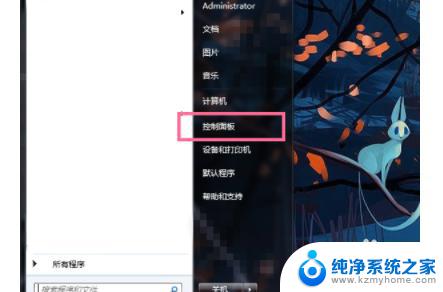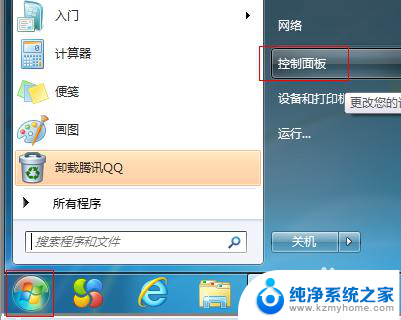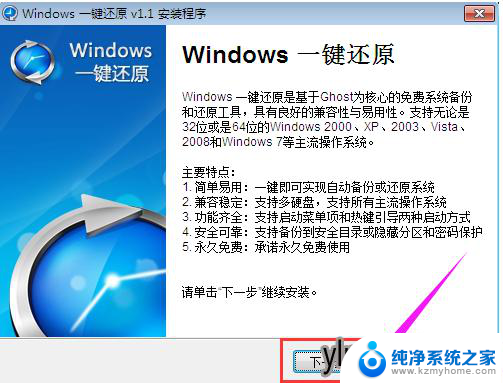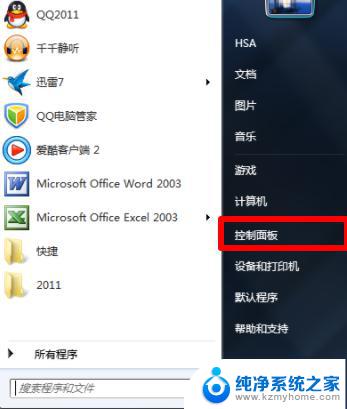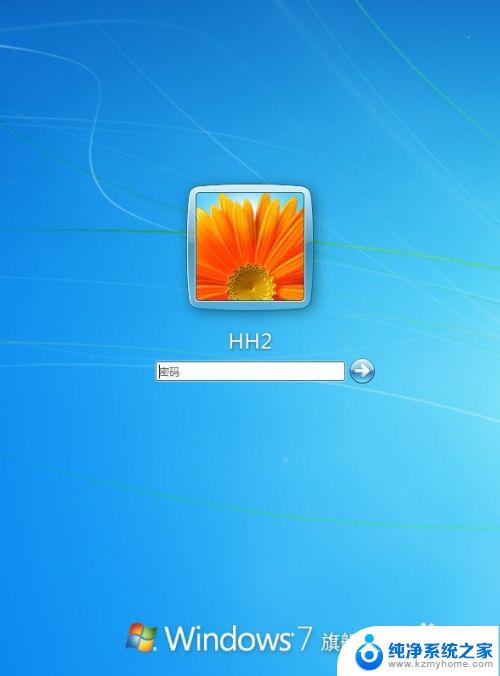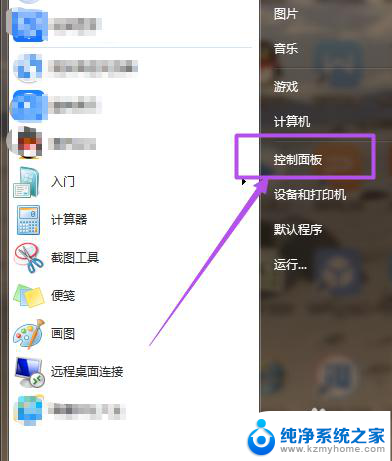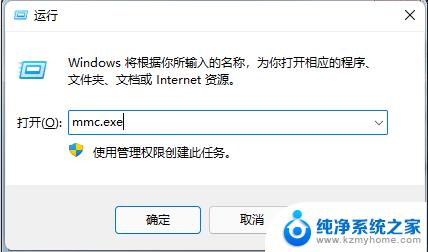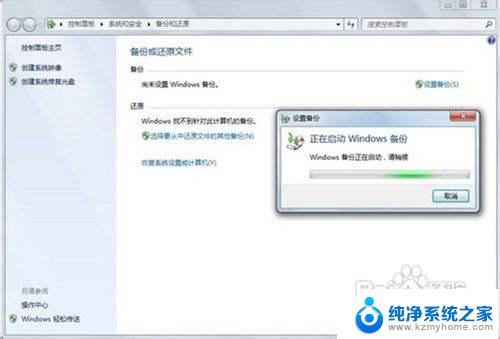如何重置电脑系统还原win7 win7系统重置步骤
更新时间:2023-09-27 16:53:09作者:yang
如何重置电脑系统还原win7,当电脑系统运行缓慢或遭遇病毒攻击时,重置系统成为解决问题的一种有效方法,对于使用Win7操作系统的用户而言,重置系统可以帮助恢复电脑的原始状态,提高性能并解决各种问题。为了帮助大家更好地了解如何重置Win7系统,本文将介绍重置的步骤和注意事项,希望能为大家提供一些实用的指导。
方法如下:
1.在win7操作系统桌面上,点击左下角开始菜单选择控制面板进入。
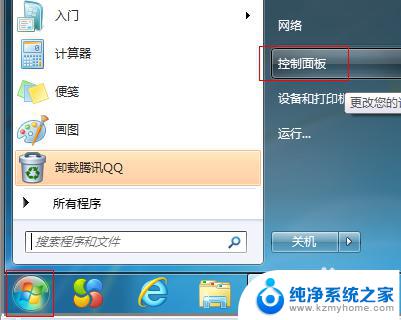
2.进入控制面板界面,点击查看方式下拉框选择大图标进入。
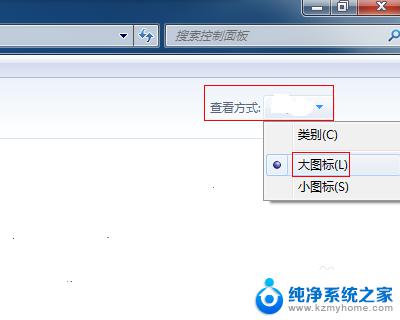
3.切换至所控制面板项界面,点击备份和还原进入。
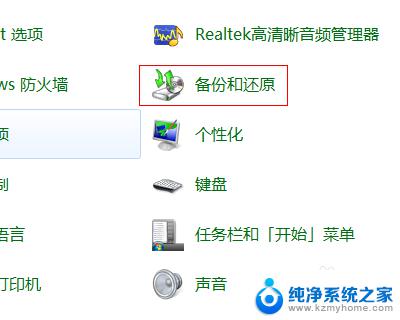
4.点击恢复系统设置或者计算机进入,继续下一步操作。
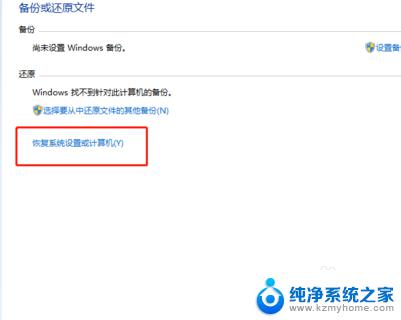
5.点击打开系统还原按钮进入。
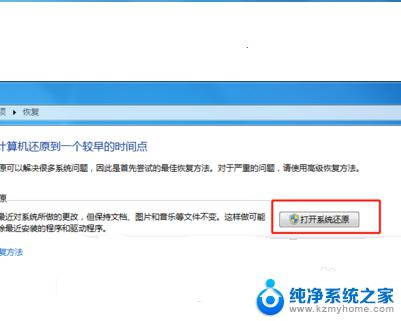
6.在弹出系统还原对话框,选择一个还原点然后点击下一步进行恢复即可。
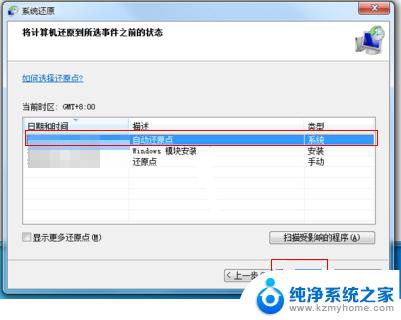
以上是如何重置电脑系统还原Win7的全部内容,如果您遇到这种情况,请按照本文所述的方法进行解决,希望能帮助到您。